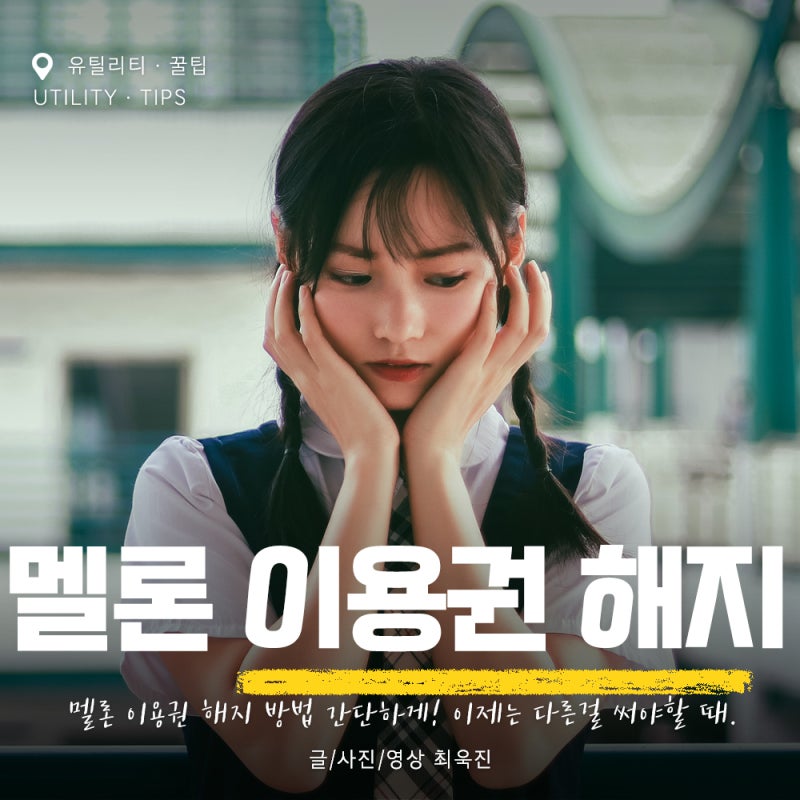00:41
00:41 00:42
00:42 12
12#갤럭시멀티윈도우 #갤럭시화면분할 글/사진/영상 최욱진 스마트폰을 사용하다 보면 한 번에 여러 가지 을을 하고 싶을 때가 있습니다. 스마트폰은 그러라고 만들어 둔 존재이니 이걸 잘 활용한다면 효율적인 일상을 즐길 수 있는데요. 한 번에 여러 화면 보고 싶다면, 유튜브 백그라운드 재생 활용하기. 근데, 갤럭시에서는 멀티윈도우(화면분할) 기능과 팝업 기능이 이용 가능하단 사실 알고 있나요? 그 사용 방법이 엄청 간단한데, 이번 포스팅에서는 쉽게 갤럭시 화면분할하는 방법을 알려드릴까 합니다. 글과 사진으로 만나보기 전에, 영상으로 화면분할하는 법을 보고 싶다면 위 영상을 플레이해주세요. ▲ 일단 갤럭시 멀티윈도우를 적용하기 위해서는 백그라운드에 앱이 실행되고 있는 상태여야 합니다. 대표적으로 웹 앱과 유튜브 앱을 활용할 수 있는데요. 유튜브 영상을 보면서 구글 크롬으로 웹 서핑을 하고 싶은 경우에 활용해 볼 수 있는 것이죠. 일단 두 앱을 실행한 상태에서 바탕화면을 누르고, 백그라운드 앱 보기 버튼을 눌러주세요. 그러면 위처럼 현재 실행 중인 앱 리스트를 확인할 수 있는데요. 여기서, 앱 버튼을 한번 터치해 주세요. 앱 버튼을 터치하면, 팝업창이 하나 생성되는데요. 여기서 두 번째 '분할 화면으로 열기' 버튼을 누르면 첫 번째 화면이 생성됩니다. 그리고 남아 있는 유튜브 앱을 누르면 2개의 앱이 한 개의 화면에서 실행되는 모습을 확인할 수...
 12
12#갤럭시멀티윈도우 #갤럭시화면분할 글/사진/영상 최욱진 여러분이 사용하는 스마트폰 어디까지 활용하고 있으신가요? 저 역시 스마트폰의 숨은 기능을 속속들이 알고 사용하고 있다 생각했지만 생각지 못한 기능이 있어 알려드릴까 합니다. 한번에 2가지 일을 하고 싶을 때. 바로 갤럭시 화면분할, 갤럭시 멀티윈도우 기능인데요. 바로 한 화면에 2개 이상의 창을 띄워놓고 사용하는 방법입니다. 강의 영상을 틀어놓고 중요 내용을 필기하고 싶을 때나 웹 서핑을 하면서 유튜브를 보는 등 활용해 볼 수 있는데요. 이 매력적인 기능 지금 바로 알려드려 볼게요! 백그라운드에 앱 실행해 두기. 이 기능을 사용하기 위해서는 한 가지 전제조건이 있습니다. 백그라운드에 앱이 실행된 상태여야 하는데요. 가령 유튜브와 웹브라우저를 동시에 사용하고 싶다면 그 이전에 사용을 한번해 주셔야 합니다. 사용을 했다면 위처럼 줄 3개 설정 창을 눌러주세요. 백그라운드 실행되고 있는 앱이 나타날 텐데 저처럼 크롬을 실행했다면 크롬 아이콘을 한번 터치해 주세요. 백그라운드 앱 아이콘을 터치하면 팝업창이 하나 나오는데 여기서 '분할 화면으로 열기'를 누르면 갤럭시 멀티윈도우를 실행하실 수 있습니다. 먼저 멀티윈도우 설정한 앱은 상단에 붙어서 실행이 되고, 나중에 실행 원하고자 하는 앱을 누르면 비로소 2개의 앱이 동시에 화면에 나오는 갤럭시 화면분할이 완성되는데요. 완성된 상태에서는 ...
 14
14#갤럭시멀티윈도우 #갤럭시화면분할 글/사진/영상 최욱진 스마트폰을 사용하는 가장 큰 이유는 뭘까요? 아무래도 다양한 기능이 한 기기에 집약되어 있다 보니까 다양한 일처리를 할 수 있기 때문에 그런 것 아닐까 싶은데요. 블로깅을 하다가도 글을 쓰거나, 유튜브를 보거나 할 수 있습니다. 하지만 일반적으로 사용하는 방식은 한 화면에 한 작업만 올려놓고 하는데 오늘 알려드리는 갤럭시 멀티윈도우는 한 화면에 2가지 멀티윈도우를 띄우는 법을 알려드릴까 합니다. 나누면 더 따뜻해진다. 멀티윈도우 하고 싶은 앱 미리 실행. 멀티윈도우를 쉽게 사용하기 위해서는 멀티윈도우 하고 싶은 앱을 미리 실행해 주세요. 가령 유튜브를 보면서 글을 쓰고 싶다면? 유튜브 앱과 워드 앱을 실행해 두거나 기사를 보면서 블로깅을 하고 싶다면 웹 브라우저와 블로그 앱을 같이 실행해 두시면 됩니다. 그렇게 실행한 상태에서 바탕화면 좌측 하단에 세로 줄 3개 설정 버튼을 눌러주세요. 줄 3개 버튼을 누르면 현재 백그라운드에서 실행되고 있는 앱을 표시해 주는데 가령 크롬 브라우저를 실행 중이라면 화살표 부분을 한번 터치해 주세요. 그러면 팝업이 하나 뜨는데 2 번째에 '분할 화면으로 열기' 버튼을 눌러주세요. 그러면 갤럭시 상단에 조그맣게 멀티 윈도우가 생성된 걸 볼 수 있는데요. 그다음 다른 원하는 앱을 선택해 주시면 됩니다. 저는 유튜브 앱을 선택해 줬습니다. 2 가지 앱을...